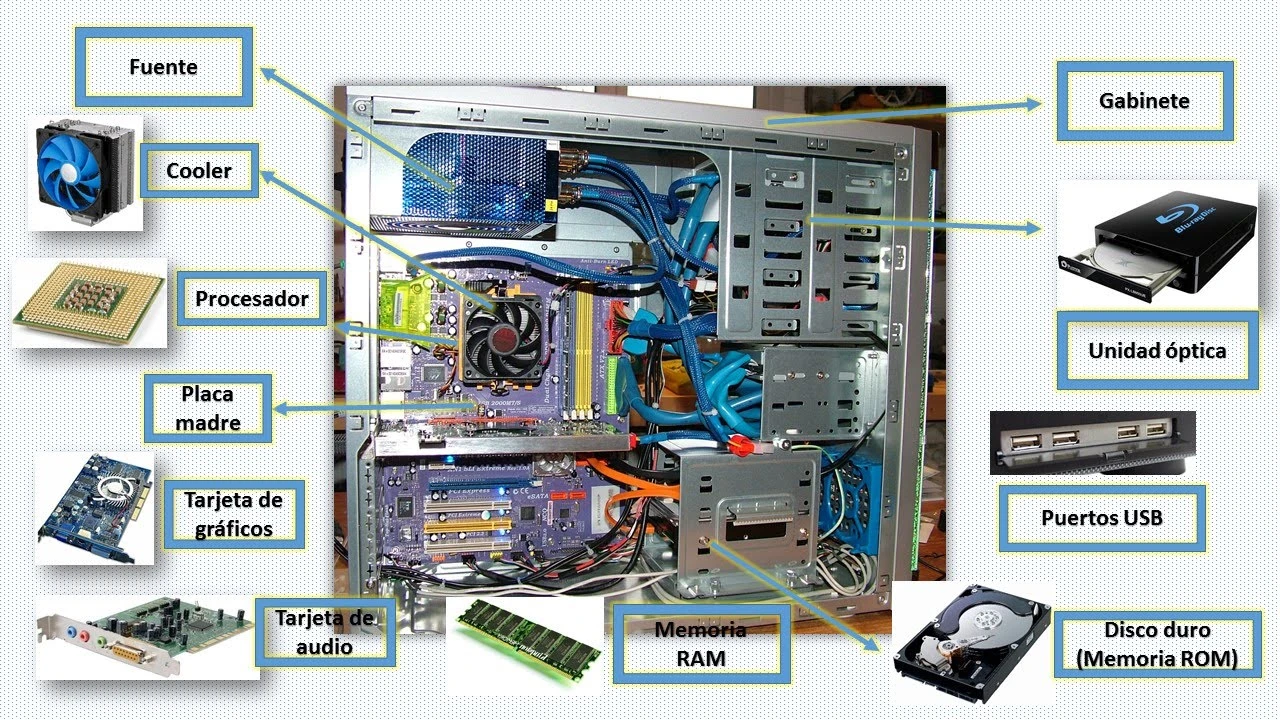Componentes o partes importantes de un ordenador
Componentes de un ordenado. Si tienes alguna inquietud recuerda contactarnos a través de nuestras redes sociales, o regístrate y déjanos un comentario en esta página. También puedes participar en el WhatsApp. Si usas Telegram ingresa al siguiente enlace.
Todos sabemos que un ordenador, Pc o computadora corresponde a un mecanismo informático, referido comúnmente en dos elementos centrales, el hardware y software, es decir, una parte física y otra intangible. Pero ¿El usuario común sabe cuáles son los componentes principales de un ordenador?, ese es nuestro objetivo, desgranar lo mejor posible buena parte de los componentes de un ordenador. Ilustrando para ello de manera didáctica sus mecanismos electrónicos y partes perceptibles, y cómo se conjugan ambos para conectarse entre sí y procesar todo tipo de información de entrada y salida, de forma tan similar al cerebro humano.
Índice
- 1 ¿Cuáles son los componentes de un ordenador? Guía completa
- 2 Componentes de un ordenador internos y periféricos
- 3 ¿Que medir en un procesador para saber si es bueno?
- 4 Componentes de un ordenador instalados en una placa base
- 5 Memoria RAM como componentes de un ordenador
- 6 Cantidad de almacenamiento y ranura de instalación de memoria RAM
- 7 Dual Channel y Quad Channel
- 8 Disco Duro
- 9 ¿Es necesaria la tarjeta gráfica?
- 10 ¿Qué es el SLI, NVLink y Crossfire?
- 11 Fuente de alimentación
- 12 Tarjeta de red
- 13 Disipadores y refrigeración líquida
- 14 El chasis, donde se guardan todos los componentes de un ordenador
- 15 Software de una computadora
¿Cuáles son los componentes de un ordenador? Guía completa
Conocer todos los componentes de un ordenador, es una información muy importante para cualquier persona hoy día, ya que este elemento no falta en casi que ningún hogar del mundo. Por tanto, nadie está exento de presentar eventuales contratiempos con este equipo; sea para intentar pequeños ajustes o recambios de piezas electrónicas, o mandar a repararlo con algún técnico, donde suele ocurrir que cambian elementos del equipo de calidad por otros de menor gama.
O bien, armar su propio equipo comprando componentes individuales y armar una Pc propio y personal, aunque esto por lo general lo hacen los expertos en el área, quienes saben la ventaja de ensamblar uno desde cero que adquirir un ordenador pre construido, de hecho tiene mucho más valor agregado.
No obstante, en cualquier escenario, lo ideal es conocer las partes o componentes de un ordenador, y no se tomados como novatos e ilusos; ya que conocimiento de causa, se puede reclamar o revisar las reparaciones o construcción.
Por ello, es oportuno refrescar saberes en caso de dominar el área, o bien documentarse para saber identificar cada elemento, además de entender mejor su valor y utilidad y valor. Puesto se sabrá con mayor precisión el tipo de equipo que se necesita o aquellos componentes que deben mejorarse del equipo actual.
Y que mejor para este propósito que disponer de todo un post que provea una guía que permita al usuario aprender de primera mano cuáles son los componentes de un ordenador, debidamente explicado al detalle y cada elemento por separado, incluyendo la función que cumple en el ordenador.
Porque de este modo, todos aquellas personas que no sepan con precisión cómo se compone un ordenador o sus distintas partes internas, desde ahora no tendrán excusa para revisar sus equipos con confianza.
Cabe hacer la salvedad en este sentido, que a pesar de los cientos de contenidos, vídeos, noticias, entre otras fuentes que hacen referencia al tema de los computadores, muy pocos contienen toda la información en un sólo espacio, y además enfocado en aquellos usuarios que están dando sus primeros pasos en el área de la informática y Pcs. Estas personas merecen contar con información que le aporte un conocimiento general sobre los componentes de un ordenador y su función.

De tal forma, que esperamos que esta práctica guía, el usuario con poco o nada de conocimientos sobre los ordenadores, puedan disponer de información seria y confiable en este tema, que les permita formarse una idea completa sobre los componentes de un ordenador y las últimas novedades, sea para reparar o construir su propia Pc. Dicho esto entremos en materia sin más preámbulos.
Componentes de un ordenador internos y periféricos
Como todo sistema informático, el ordenador está formado por 2 gruesos grupos de elementos electrónicos, internos y externos o periféricos. De tal manera, que lo que usualmente se conoce como computadora, corresponde específicamente a todo el conjunto de dispositivos internos alojados dentro de un chasis o caja diseñada para este fin.
De los componentes de un ordenador destaca el hardware del equipo, y que tiene la responsabilidad de gestionar todos los datos que el usuario introduce para su procesamiento, o bien aquella información descargada del internet. Estos hacen posible almacenar datos, jugar, trabajar, oír música, etc, mostrando en una pantalla todo lo relacionado con estas actividades realizadas. De tal modo, que se pueden citar los siguientes componentes internos básicos:
- Placa base o tarjeta madre.
- CPU o procesador.
- Memoria RAM.
- Disco duro.
- Tarjeta gráfica.
- Fuente de alimentación.
- Tarjeta de red.
- Otros.
Tales elementos son capaces de generar temperaturas, puesto que se activan y operan a través de la electricidad, sumado a cuantiosas frecuencias de procesamiento. Por tanto, se consideran como componentes internos:
- Disipadores.
- Ventiladores.
- Refrigeración líquida.
- Otros.
Con la finalidad de ir dando forma al presente post, el mejor modo de comenzar es revisando los detalles de cada uno de los componentes de un ordenador, tanto los considerados como críticos y básicos.
Componentes de un ordenador: Tarjeta madre
Conocida como tarjeta madre (motherboard) la cual merece la pena conocer más al detalle, por ser placa o núcleo central de todo mecanismo informático, y que permite que el funcionamiento del resto de componentes de un ordenador. Sea de forma directa (circuitos eléctricos interconectados) o indirecta (puertos USB u otros conectores).
Posee además, un software denominado Bios el cual permite ejecutar y sincronizar sus tareas genéricas (transmisión de información, gestión de energía eléctrica y reconocimiento de la conexión física de otros componentes externos).
Se debe recordar entonces en cuanto a los componentes de la placa base de un ordenador, que se trata de la pieza vital del hardware del equipo, es decir, que se puede afirmar entonces que es el eje o núcleo central de todo ordenador, o mejor aún, una central donde se encuentra y convergen el resto de piezas. De hecho, los móviles, tablets y demás dispositivos también la poseen, aunque se suele denominan placas lógicas o PCB.
Estos en dispositivos móviles, distinto de los componentes de un ordenador, se sueldan directo sobre la placa a fin de ahorrar espacio, lo que se traduce en la ausencia de ranuras o brechas para ampliar o actualizar piezas, como si ocurre en las Pcs de escritorio.
Yendo un poco al pasado, se puede referir al ordenador de IBM lanzado al mercado en 1981, cuyo furor se debió a que fue la primera placa base para ordenador. No obstante, actualmente, los fabricantes de placas base de mayor reconocimiento mundial no es IBM, sino ASUS, MSI, Gigabyte, EVGA, Supercomputer o la emblemática Biostar.
Placa base
Pese a que el CPU es el corazón del equipo, éste sería incapaz de operar si no existiera la placa base. Esta es básicamente un componente en PCB basada en un circuito integrado interconectados con unos chips, condensadores y conectores repartidos por toda ella, que en su integridad representa el ordenador.

En este elemento se conecta el procesador, la memoria RAM, la tarjeta gráfica y buena parte de los elementos internos del equipo. Su explicación es bastante compleja en razón de cuantiosa cantidad de elementos importantes que contiene. Su aspecto más fundamental y que se debe entender, es que determina la arquitectura del mismo que se puede instalar en ella, además de la memoria RAM. Puesto que no todas son iguales, y cada una se enfoca a determinados procesadores.
Formatos de placas base
Un aspecto a resaltar de la placa base es su forma, puesto que de éste dependerá el número de ranuras de expansión y el chasis que la contendrá. En tal sentid, a continuación se indican los principales:
- XL-ATXy E-ATX: son formatos especiales que conllevan la compra de una torre de gran tamaño con 10 ó más slots de expansión. Están indicados para el ensamblaje de refrigeración líquidas completas, diversas tarjetas gráficas y numerosas unidades de almacenaje.
- ATX: por lo general tienen una medidas de 30,5 cm x 24,4 cm, y admite el 99% de cajas de equipos expedidos en el mercado. Por ello es uno de los más recomendados en todas las configuraciones Gamer o equipos Workstation.
- Micro-ATX: posee un tamaño más chico, altamente usado, aunque con la llegada de placas más pequeñas ha quedado algo desplazada; es indicado para máquinas de salón.
- ITX: revolucionó el planeta con sus placas y equipos gaming de tamaños muy pequeñas, pero capaz moverse en resoluciones 2560 x 1440p (2K) sin problema, inclusive la gran demandada 3840 x 2160p (4K) con buenmargen de soltura.
Todo el contenido detrás de la caja del computador está conectado de diversas formas a la placa base, cuyo objetivo es que el resto de sus componentes puedan vincularse y comunicarse entre sí. Lo que además incluye las tarjetas gráficas, de sonido, discos duros, unidades ópticas, microprocesador (1 ó 2), memorias RAM, conexiones USB o alimentación eléctrica.
En esta placa base cuenta con las necesarias ranuras de expansión, puentes, condensadores, conexiones para alimentar otros dispositivos y datos, ventiladores, mitigadores de temperaturas y orificios de tornillos.
Las placas, al igual que las fuentes de alimentación y cajas, se elaboran y están disponibles en diversos tamaños, conocidos como elementos de forma. Tales componentes de un ordenador deben ser compatibles en sus dimensiones para poder tener un adecuado funcionamiento.
Estas pueden variar considerablemente con relación a los componentes que soportan. Es decir, cada placa está diseñada para soportar un determinado CPU y una lista limitada de tipos de memoria. Inclusive, muchas tarjetas gráficas, memoras RAM, discos duros y otros periféricos eventualmente no son compatibles. Por ello, cada fabricante está obligado a ofrece orientaciones precisas acerca de la compatibilidad de sus componentes.
Actualmente, los portátiles y tablets y equipos de mesa, poseen una placa con funciones ideadas para la tarjeta de vídeo y de sonido. Esto contribuye en mantener este tipo de ordenadores pequeños; al tiempo de evitar que tales elementos incorporados se actualicen.
Asimismo, aquellos mecanismos de refrigeración deficientes en la placa pueden estropear el hardware conectado a esta. Siendo el motivo por la que los equipos de alto rendimiento como la CPU y tarjetas de vídeo de alta gama suelen enfriarse con aparatos de calor, y generalmente se emplean sensores integrados a fin de detectar la temperatura y contactar la BIOS o sistema operativo y normalizar la velocidad del ventilador.
Descripción física de una placa madre o base
En un equipo, la placa madre se instala en el interior de la caja o chasis, de cara al lado para facilitar el acceso. Se fija a través de unos pequeños tornillos en hoyos pretaladrados. Mientras que en el frente se ubican los puertos donde se conectan todos los componentes de un ordenador internos. Donde un zócalo/socket contiene el procesador, así como múltiples ranuras para conectar uno o más módulos de memoria.
Adicionalmente, se observan otros puertos nativos de la placa base, cuyo fin es permitir la conexión del disco duro y unidad óptica por medio de los canales de cableados y datos. Donde los cables pequeños del frente de la caja del equipo se conectan a la placa base para poder alimentarse, el encendido y luces LED. Esta fuente se suministra a la placa a través de un puerto exclusivamente diseñado para ello.
Igualmente, en el frente de la placa se encuentran numerosas ranuras especiales para tarjetas periféricas. En estas se conectan casi todas las tarjetas de vídeo, sonido y demás mecanismos de expansión. Mientras que a la izquierda, están los puertos, los que permiten conectar los periféricos externos del ordenador, como el monitor, teclado, mouse, cornetas, cable de red, entre otros.

Cabe mencionar, que todas las placas madre de la actualidad incluyen puertos USB y, cada vez más, los ordenadores cuentan con puertos como HDMI, USB Type C con Thunderbolt 3 o MiniDisplayPort donde se pueden conectar dispositivos compatibles al equipo, como cámaras digitales, impresoras, entre otros.
Componentes de un ordenador: CPU o microprocesador
Por su parte el CPU representa la cabeza o cerebro del ordenador, responsable de analizar todos los datos a través del mismo siguiendo un algoritmo de 1 y 0. Descifra las órdenes y cumple las órdenes de los programas dispuestos en su memoria central del así como coordinar y controlar buena parte de los componentes, además de sus periféricos conectados. La velocidad para procesar las instrucciones de este procesador se mide en ciclos/seg o hertzios (Hz).
Por tanto, el CPU no es otra cosa que súper complejo chip de silicio donde se disponen millones de transistores y circuitos integrados instalados a un con junto de pines que se conectan al socket de la placa base o madre.
Y por si fuera poco, las nuevas en el mercado además de estos chips físicamente hablando, poseen diversas unidades en su interior denominadas núcleos o cores. Donde cada uno de estos es capaz de procesar una instrucción por vez, y de este modo procesar tantas órdenes como núcleos pose el procesador.
Los diferentes tipos de CPU se distinguen entre otros factores, por su velocidad y capacidad para procesar datos; mientras más veloz sea su procesador, mayor será el rendimiento del equipo. Actualmente, las dos marcas principales de CPU son AMD e Intel.
Fan Cooler, ventilador de la CPU
Cualquier equipo que consuma energía es capaz de producir calor, y el CPU como parte de los componentes de un ordenador lo produce. Lo cual se traduce en que debe enfriarse a fin de funcionar correctamente. En este caso, el mejor método para enfriar el equipo es con un Fan Cooler.
No obstante, el usuario deberá cerciorarse de adquirir un CPU/Cooler compatible con el equipo y su Socket. Este al igual que el de la placa base y CPU, dicho enfriador deberá encajar con la CPU y su respectivo zócalo.

Componentes de un ordenador: GPU
Otro de los componentes de un ordenador es el GPU o gráfica, cuyo objetivo es calcular cualquier cosa relacionada con imágenes y envío de las mismas (imágenes, interfaz de usuario, GUI) al monitor. De estas se distinguen 2 tipos básicos: GPU integrada (iGPU) y la discreta.
La primera, como lo sugiere su nombre, es parte del CPU, que a su vez significa que algunas de estas ya cuentan con un chip gráfico integrado, por tanto, no requieren otra GPU para conectarse al monitor. Si el CPU cuenta con gráficos integrados que se mostrará al adaptador de pantalla de la placa madre. Su punto débil, es estas integradas son muy limitadas.
Son suficientes para ejecutar funciones simples como procesar textos, ciertos juegos menores y similares, sin embargo, al pretender realizar tareas que demandan de carga gráfica como el renderizado de GPU 3D, juegos de mayor calidad, editar vídeos, diseño gráfico entre otras, la ideal es la GPU discreta.
La discreta se trata de una GPU que no es parte del CPU; por lo general posee su propia placa de circuito impreso, misma que después se puede conectar a una ranura PCI Express de la placa central.
¿Que medir en un procesador para saber si es bueno?
Una vez explicado la primera parte y quizás más importante de los componentes de un ordenador, obviamente, sin desestimar el resto que aún falta por desarrollar, conviene revisar el aspecto de la potencia, un elemento de gran valor para los usuarios, especialmente en estos tiempos, cuando se procesan volúmenes colosales de información en una Pc.
En tal sentido, el mejor modo para determinar si un procesador tiene la potencia requerida, lo primero es proceder a medir la frecuencia con la que trabaja, esto significa, el volumen de operaciones que puede ejecutar por unidad de tiempo. Y adicionalmente a dicha medida, existen otros aspectos igual de fundamentales para comprobar su rendimiento y compararlo con otros:

- Frecuencia: en la actualidad se mide en Gigahercios (GHz). Para lo cual el microprocesador posee en su interior un reloj ideado para señalar el número de operaciones que puede hacer. Mientras más frecuencia, mayor cantidad de ellas.
- Ancho de bus: este se encarga de indicar la capacidad de trabajo que ofrece un procesador; en tanto mayor ancho sea dicho bus, superior serán las operaciones que realiza. Hoy día los procesadores son de 64 bits, lo que se traduce que son capaces de efectuar operaciones con cadenas de 64 unos y ceros consecutivos.
- Memoria Caché: en este sentido, en tanto mayor memoria ostente el procesador, más cantidad de órdenes se podrán alojar en estas a fin de tomarlas con rapidez. Esta memoria caché es mucho más veloz que la RAM, y está indicada para almacenar instrucciones que serán usadas a la brevedad.
- Núcleos e hilos de procesamiento: este se refiere a que mientras más núcleos e hilos de procesamiento se tengan, mayor cantidad de tareas se podrás realizar simultáneamente.
Microarquitectura y fabricantes
Otro aspecto que se debe saber y que es parte de los componentes de un ordenador, es la microarquitectura y fabricantes que están disponibles actualmente, al igual que la arquitectura del mercado. En este sentido, se tiene básicamente 2 fabricantes de procesadores para computadores, y cada uno de ellos con su propia arquitectura.
Esta arquitectura se conforma por el conjunto de instrucciones con las que se fabricó un determinado procesador, en la actualidad predomina la x86. De hecho, este dígito se observa en casi todos los CPU; donde dicha arquitectura es indicativo del proceso de fabricación y tamaño usado para implementar los transistores. Veamos ahora ambos fabricantes más destacados en el mercado actual:
Intel
Se trata de un fabricante de circuitos integrados, inventor además de la serie de procesadores x86 ofrece transistores de 14 nm (nanómetros). Al tiempo que Intel titula cada una de sus actualizaciones a través de un nombre clave y una generación.
Hoy día esta marca se ubica en el nivel de su 9ª generación de procesadores bajo el nombre Coffee Lake, predecesora de Kaby Lake y Kaby Lake R igualmente de 14 nm. Ha anunciado que en los próximos meses lanzará los primeros procesadores de 10 nm Cannon Lake.
AMD
Otro de los fabricante de procesadores de componentes de un ordenador ara rival directo de Intel es AMD. También utiliza la arquitectura x86 para sus procesadores y al igual que Intel también nombra sus procesadores con un nombre en clave. AMD cuenta hoy con procesadores de 12 nm con nombre de arquitectura Zen+ y Zen2 y modelos Ryzen. En un corto período de tiempo tendremos la nueva arquitectura Zen3 de 7 nm.
Componentes de un ordenador instalados en una placa base
Actualmente, las placas base poseen numerosas funciones, al tiempo de tener multitud de instalaciones que anteriormente era posible hallar en tarjetas de expansión, donde se pueden mencionar los siguientes componentes de un ordenador:
Componentes de un ordenador: BIOS
Se conoce como BIOS o su nombre en inglés como Basic Input-Output System, a un tipo de memoria Flash y que se encarga de alojar un programa más chico con datos relacionados con la configuración de la placa base y aquellos dispositivos que se conecten a ella.
En la actualidad, estas BIOS se les denomina UEFI o EFI (Extensible Firmware Interface), que es básicamente una actualización de mayor avance de la misma, pero con una interfaz gráfica de alta gama, más segura y mayor control también avanzada de los componentes conectados a dicha placa.
Componentes de un ordenador: Tarjeta de sonido
Obedece a un dispositivo del hardware interno conectado a la placa madre, la cual se tipifica atendiendo a los canales que usa, como puede ser un estéreo, cuadrafónico (sonido envolvente), MIDI (conector profesional), entre otros. Su tarea central es permitir al ordenador reproducir sonidos (música, voz o señales de audio) por medio de altavoces o auriculares. Además de recibir audios del usuario usando la conexión de un micrófono.
Al adquirir una placa base, casi el 100% de estas tendrán preinstalado un chip responsable de procesar sonidos del equipo. A través de su tarea es posible escuchar música y conectar auriculares o equipo HiFi al ordenador sin necesidad de comprar una tarjeta expansiva. Estas tarjetas de mayor uso son chips de Realtek, de alta gama y diversas salidas para sonidos envolvente y micrófonos.
Componentes de un ordenador: Placa de vídeo
La paca de vídeo se le llama también tarjeta gráfica, y también es un mecanismo del hardware interno conectado a la placa madre a través de la cual la computadora mostrará las imágenes en su pantalla. Necesita instalar un software para que señale al ordenador cómo usar dicha placa de vídeo. Permite cambiar la configuración de la imagen reflejada en el monitor, como la calidad (mayor o menor definición), tamaño, entre otros.
Componentes de un ordenador: Tarjeta de red
Todas las placas base son portadoras de un chip que controla la conexión de red del equipo, al igual que el correspondiente puerto para conectar el cable del router al mismo y la conexión web. Las más novedosas brindan conexión wifi en ellas. Para saber si tiene señal wifi se deberá identificar el protocolo 802.11 en sus especificaciones.

Ranuras de expansión
Estas ranuras son clave para cualquier placa base, en ellas se pueden instalar memorias RAM, tarjetas gráficas, discos duros entre otros puertos o conexiones del equipo. En cada uno de estos componente de un ordenador se observarán más al detalle tales ranuras.
Dispositivo de almacenamiento secundario
Este mecanismo se trata de una memoria para guardar información de forma permanente (o hasta que el usuario los borre), destacan textos, formatos, imágenes, vídeos, audios, copias de seguridad de archivos, entre otros. Se refiere a datos que el equipo no requiere inmediatamente para su funcionamiento, sino que corresponde al usuario el que los emplea de forma directa.
De estos se pueden conseguir 2 tipos de dispositivos de almacenaje secundario: interno (disco duro) y externo (disco externo, tarjeta de memoria, USB, CD ROM, otros).
El chipset y el socket
Como bien se refirió, no todas las placas base admiten todo tipo de procesadores, de hecho, cada fabricante de procesadores requiere de una placa propia para que este elemento pueda funcionar. A tales fines, cada placa pose un socket o zócalo diferente, donde sólo se pueden instalar determinados procesadores según su arquitectura y generación.
Socket
El o los socket es un tipo de conector que permite comunicar el procesador con la placa madre. Y no es otra cosa que una superficie cuadrada minada de pequeños contactos receptores que mandan datos al CPU. Donde cada fabricante (AMD e Intel) cuenta con uno propio, por tanto, cada placa es compatible con ciertos procesadores. En la actualidad existen varios tipos de socket para cada fabricante, aunque los más frecuentes en los modelos más actuales son:
Sockets de Intel
- LGA 1511: empleados por la arquitectura Intel Skylake, KabyLake y CoffeeLake, con procesadores de gama media y alta.
- LGA 2066: usa 2 procesadores SkyLake-X, KabyLake-X y servidores SkyLake-W, son los más potentes de la marca.
Sockets de AMD
- AM4: son compatibles con la plataforma AMD Ryzen 3, 5 y 7.
- TR4: ideado para procesadores grandes de AMD Ryzen Threadripper, los más potentes de la marca.

Chipset
Parte de los componentes de un ordenador, es el chipset, formado por un conjunto de circuitos integrados que funcionan como puente de comunicación de los dispositivos de entrada y salida con el procesador.
En las anteriores placas existían 2 versiones de estos chipsets, el puente norte para conectar el CPU con la memoria y las ranuras PCI, y el puente sur, para vincular el CPU con los dispositivos de E/S. Actualmente, sólo está el puente sur, puesto que el norte lo poseen los procesadores actuales a lo interno.
Por su parte, su especificación más relevante es el llamado LANES PCI, los cuales representa canales de información que el chipset puede soportar, en tanto mayor la cantidad de estas, más datos simultáneos podrán circular hasta el CPU. Dispositivos como USB, Ranuras PCI-Express, SATA, u otros, poseen un número de LANES si el chipset es chico, habrá menos líneas de datos y menos equipos se podrán conectar o más lentos serán.
Del mismo modo, cada fabricante ofrece una gama de chipset compatibles con sus procesadores, y al mismo tiempo habrá distintos modelos de gama alta, media y baja, de acuerdo a la capacidad y velocidad que posean. A continuación se indican los chipsets de Intel y AMD para la última generación viegente:
Mejores chipsets de Intel
- B360 (Socket LGA 1511): ideadas para placas con procesadores que no se puede overclockear, generalmente para equipos de gama media
- Z390 (Socket LGA 1511): es un chipset con más potencia de Intel para procesadores también potentes y de alto rendimiento
Mejores chipset de AMD
- B450 (Socket AM4): es de gama media, ideal para equipos con menor potencia aunque con posibilidad de overclocking.
- X470 (Socket AM4): ofrece mayores prestaciones, adicional a LANES y más capacidad para conexiones y overclocking.
- X399 ( Socket TR4): valorado como el mejor chipset de AMD, para los Ryzen Threadripper de gama alta.
Memoria RAM como componentes de un ordenador
Uno de los componentes de un ordenador vitales, es la memoria RAM (Random Access Memory), y obedece a un elemento interno alojado en la placa base, cuya función es cargar y guardar las órdenes ejecutadas en el procesador. Estas órdenes se envían desde todos los dispositivos conectados a la placa base, así como a los puertos del equipo.

Cabe resaltar, que esta memoria RAM se comunica directamente con el procesador a fin de poder trasferir los datos con mayor rapidez rápida, a pesar que dichos datos son almacenados por la memoria cache previo a su arribo al procesador.
Se suele denominar también como acceso aleatorio puesto que la información se aloja de manera dinámica en las celdas libres y sin orden aparente. Adicionalmente, dicha información no permanece grabada permanentemente como ocurre en el disco duro, sino que se perderá cada vez que se apague el equipo.
De esta importante memoria conviene saber básicamente 4 atributos, capacidad de memoria en GB que se tenga y aquello a adicional a instalar, tipo de memoria RAM, su velocidad, y tipo de ranura que emplea, esto de acuerdo a cada equipo.
Tipo de memoria RAM y velocidad
Como primer punto, se definen los tipos de memorias RAM que se suele usar en la actualidad, y por qué es importante su velocidad. A tales fines, se deberá identificar el tipo de memoria que requiere el equipo. Esta tarea es sencilla, puesto que de tener un ordenador menor a 4 años con seguridad será capaz de soportar memorias de tipo DDR en su versión 4, es decir, DDR4.
Este tipo de memorias con tecnología DDR SDRAM (Double Data Rate Synchronous Dynamic-Access Memory) se refieren a las que se han venido adoptando en los últimos años en casi todos los ordenadores.
Generalmente sus actualizaciones desde la versión 1 hasta la actual 4, suelen incrementar la frecuencia de bus considerablemente, la capacidad de almacenaje y disminución de voltaje de trabajo para conseguir una mayor eficiencia. Hoy se disponen de módulos con capacidad de trabajo de 4600 MHz, así como un voltaje de apenas 1,5 V.
Memoria interna ROM
La memoria ROM por su parte, se encarga de almacenar datos permanentes, suelen denominarse solo lectura, esto quiere decir que el usuario no puede modificar el contenido una vez almacenada la información, esta sólo se podrá instalar o desinstalar. Esta memoria guarda todo lo atinente a instrucciones o BIOS (sistema básico o programa de arranque) el cual comprende las órdenes sobre cómo se inicia la máquina o modo de funcionar los programas, entre otros.
Cantidad de almacenamiento y ranura de instalación de memoria RAM
En este punto acerca de los componentes de un ordenador, se refiere a la capacidad que poseen los módulos de memorias RAM para alojar información. Ello en razón a la evolución de su volumen y capacidad de almacenaje, mismas que se miden en Gigabytes o GB. Estas caja en la actualidad poseen amplia capacidad para albergar entre 2 GB hasta 16 GB, a pesar que se están fabricando a modo de prueba unos de 32 GB.
Esta capacidad de memoria RAM se puede instalar en la Pc y viene limitadas, tanto en cantidad de ranuras que posea la placa base, como por la memoria capaz de direccionar el procesador. En cuanto a los componentes de un ordenador se debe acotar, que intel con socket LGA 1511 y los de AMD con socket AM4, son capaces de dirigir (solicitar información de las celdas de memoria) hasta 64 GB de memoria RAM DDR4, que serán instalados en 4 módulos de 16 GB cada uno en 4 ranuras.
Mientras que las placas con sockets Intel LGA 2066 y AMD LGA TR4, tienen la capacidad de direccionar hasta 128 GB de memoria RAM DDR4 instaladas en 8 ranuras con módulos de 16 GB en cada una.
Estas ranuras de instalación, se refieren básicamente los conectores de la placa base donde se instalarán dichos módulos de memoria RAM. De estos a su vez, se dispone actualmente 2 tipos a saber:
- DIMM: se refiere a ranuras con placas bases de los equipos de escritorio (de mesa). Se usan para todas las memorias DDR, 1, 2, 3, 4. El bus de datos es de 64 bits en cada ranura y puede alcanzar hasta 288 conectores para las memorias DDR4.
- SO-DIMM: son similares a las anteriores, pero mucho más chicas, puesto que emplean para instalar memorias en equipos portátiles y servidores, donde el espacio está más limitado. Sobre sus prestaciones, son iguales a las ranuras DIMM, con la misma capacidad de memoria y mismo bus.
Dual Channel y Quad Channel
Un elemento que no se debe pasar por alto de los componentes de un ordenador debido a la importancia de la memoria RAM, es su capacidad para trabajar en Dual Channel o Quad Channel. Esta tecnología atiende básicamente a que el procesador tiene la capacidad para acceder simultáneamente a 2 ó 4 memorias RAM.
Cuando Dual Channel está activo, en vez de acceder a bloques de 64 bits de datos, pudiendo acceder a bloques de hasta 128 bits, o bien de 256 bits en Quad Channel.
Disco Duro
En este punto se abordará otro aspecto fundamental de los componentes de un ordenador; se trata de los discos duros y su utilidad y protagonismo para la Pc. Igual que los casos anteriores, se trata de un dispositivo que se instala a lo interno del equipo, aunque también los hay externos, conectados a través de USB por lo general.
El disco duro es el componente que tiene la capacidad de almacenar permanentemente toda la información descargada de la web, sean registros o carpetas creadas, imágenes, música, u otros. Donde lo más importante, es el elemento que lleva instalado el sistema operativo con el que se puede poner en funcionamiento el equipo.
Ahora bien, Discos duros hay muchos tipos en el mercado, al igual que tecnologías de construcción, con seguridad se tiene referencia de discos duros HDD o SDD, a continuación se procederá a describir cada uno de estos:
Componentes de un ordenador: Disco duro HDD
Estos discos se refieren a aquellos usados frecuentemente en los equipos. Y consiste en un aparato en metal rectangular y algo pesado, y guarda en su interior un conjunto de discos o platos pegados sobre un eje común.
Dicho núcleo posee un motor que los hace girar a gran velocidades, lo que permite leer y escribir datos a un cabezal magnético ubicado en la cara de cada plato. Justamente es por mecanismo que se denominan discos duros mecánicos, puesto que posee motores y elementos mecánicos a lo interno.

Estos discos portan 2 caras útiles, ideadas para almacenar datos a través de 0 y 1. Los mismos se dividen lógicamente en pistas en forma de anillo concéntrico, cilindros o pistas alineadas verticalmente en distintos platos, y sectores o trozos de arco donde se dividen las pistas.
El gran valor de los discos duros es su enorme capacidad para almacenar y su gran velocidad. Esta capacidad se mide en GB, mientras más tenga, más datos almacenará. Hoy día están disponibles discos duros de hasta 12 TB o 16, que serían 16 mil GB. En cuanto a tamaños, se pueden hallar 2 tipos de discos:
- Disco de 3,5 pulgadas: son los tradicionales, los usados en ordenadores de escritorio, y suelen medir 101,6×25,4×146 mm.
- Disco de 2,5 Pulgadas: se usan en Pc portátiles, más pequeños y menor capacidad, cuyas medidas son 69,8×9,5×100 mm.
Por su parte, se tiene la SATA, una interfaz de conexión que emplean estos discos duros para conectarse al equipo a través de un conector en la placa base. La versión vigente es SATAIII o SATA 6Gbps, en razón que ésta es la cantidad de datos que es capaz de transmitirse por unidad de tiempo. 6 Gbps son unos 600 MB/s, aunque parece bastante, pero significa nada en comparación con otros. Aunque un disco duro mecánico no es capaz de llegar a tal velocidad, a lo sumo logra 300 MB/s.
Componentes de un ordenador: Disco Duro SSD
Para empezar, no resulta acertado denominarse disco duro, puesto que la tecnología de almacenaje difiere a la que utilizan los HDD. En este caso se debe referir a unidades de alojamiento en estado sólido, puesto que son dispositivos capaces de almacenar permanentemente datos en chips de memoria flash, similares a los de la memoria RAM.
En este caso los datos se alojan en celdas de memoria formadas por puertas lógicas NAND, donde éstas pueden almacenar un estado de tensión sin tener que recurrir a un suministro eléctrico. De este existen 3 tipos de tecnologías de fabricación, SLC, MLC y TLC.
Dichas unidades son mucho más veloces que los HDD, en virtud que en su interior no existen elementos mecánicos ni motores que demoren en moverse y situar el cabezal en la pista adecuada. Hoy día se emplean estos tipos de tecnologías de conexión para los SSD como los que se mencionan:

- SATA: ya referido anteriormente, y que tiene la misma interfaz que se emplean los HDD.
- PCI-Express: se trata de una ranura ubicada en la placa base con una interfaz PCI-Express x4 bajo el protocolo de comunicación NVMe. Que a su vez pueden alcanzar velocidades de hasta 3.500 MB/s en lectura y escritura. Y serán las tarjetas de expansión sin encapsulado, con aspecto de memoria RAM.
- PCI-Express x4: son unidades igualmente encapsuladas.
¿Es necesaria la tarjeta gráfica?
Aunque la tarjeta gráfica no es estrictamente necesaria tenerla el equipo, de hecho, algunos usuarios prescinden de ella, pero si califica como parte de los componentes de un ordenador . La razón de ello, es que básicamente se trata de un dispositivo que se conecta a una de las rendijas expansivas PCI-Express 3.0 x16 y que posee un procesador gráfico o GPU que permite algunas tareas más complejas de procesos gráficos.
Ahora bien, se suele decir que no es estrictamente necesaria puesto que casi todos los procesadores de hoy disponen de un circuito interno capaz de gestionar datos gráficos, siendo la razón del porqué las placas bases ofrecen puertos HDMI o DisplayPort, pues la idea es conectar la pantalla a esta. Se les denominan como procesadores UPU (Unidad de procesamiento Acelerado).
Pero si es así, ¿Por que optar por una tarjeta gráfica? Simple, puesto que el procesador gráfico de una tarjeta tiene mayor potencia que los procesadores. Muy conveniente por tanto, para los juegos, donde se requiere casi que obligado una tarjeta gráfica en el ordenador.
Tecnologías y fabricantes de tarjetas gráficas
Actualmente, conviven en el mercado 2 fabricantes de tarjetas gráficas Nvidia y AMD, donde cada uno de ellos ofrece diferentes tecnologías propias de su fabricación, pese a que hoy la marca Nvidia posee las mejores dispositivos de gráficas del mercado, debido a su potencia.
Nvidia
Como bien se mencionó, Nvidia ofrece las mejores tarjetas gráficas en la actualidad, aunque cabe aclarar que no son las más económicas, pero lo compensa con sus estupendos modelos y excelente rendimiento. De este tipo de tecnologías de fabricación de tarjetas se disponen de 2 modelos fundamentales:
- Tecnología Turing: es la más actualizada con GPU de 12 nm y memorias de vídeo GDDR6, con la capacidad para alcanzar velocidades de trasferencia de hasta 14 Gbps. Al igual que llevar a cabo trazados de rayos en tiempo real; se identifican en el mercado por su modelo GeForce RTX 20x.
- Tecnología Pascal: corresponde a la generación anterior a Turing, y se usan en procesos de fabricación de 12 nm y memorias GDDR5; y se identifica por versión GeForce GTX 10x.

AMD
AMD también es fabricante de procesadores como bien se refirió en puntos previos, y que igualmente construye tarjetas gráficas; parte de sus modelos es el TOP, y a pesar de no poseer la atropelladora potencia que Nvidia, sus versiones son gratamente interesantes para los jugadores. Además, ofrece diversas tecnologías saber:
- Radeon VII: se trata de una de las tecnologías más novedosas, y ofrece su proceso de fabricación de 7 nm y memoria HBM2.
- Radeon Vega: es una de las actuales del mercado con sus 2 versiones, el Vega 56 y 64; con su proceso de fábrica de 14 nm, además de usar una memorias HBM2.
- Polaris RX: corresponde a la versión anterior de tarjetas gráficas, desplazada por otros modelos de gama media y baja, y sus costos son bastante atractivos. Se identifican gracias a su distintivo Radeon RX.
¿Qué es el SLI, NVLink y Crossfire?
Adicional a la tecnología de fabricación y los atributos de las GPU y las ya referidas memorias de tarjetas gráficas, conviene conocer 3 términos. Se trata de la capacidad de la tarjeta para conectarse con otra igual para una labor conjunta. Por su parte, la tecnología SLI y como más actualizada NVLink, la ocupa Nvidia a fin de conectar 2, 3 ó 4 tarjetas gráficas que funcionan paralelamente en las rejillas PCI-Express. Dichas tarjetas se conectan con un cableado frontal.
Mientras que la tecnología Crossfire es de AMD, que igualmente funciona para conectar hasta 4 tarjetas gráficas AMD paralelamente, además de requerir un cable para la conexión. Por esta razón no suele usarse mucho, además de su costo, y sólo se ocupa para configuraciones extremas de ordenadores con fines de juegos, así como para minar datos.
Fuente de alimentación
La fuente como es de inferirse, representa el corazón y pulmones del ordenador; y es responsable de provee la energía requerida a la placa base su adecuado funcionamiento. Y al mismo tiempo, lleva la fuerza a otros componentes de un ordenador y el reproductor de DVD.
De tal modo que representa otro de los componentes de un ordenador que garantiza su funcionamiento, a través de la electricidad para alimentar los elementos electrónicos en su interior. Dichas fuentes transportan y transforman la energía alterna al hogar de 240 Voltios en corriente continua, y luego la distribuye entre el resto de elementos que la requieren usando conectores y cables. Por lo general, las tensiones manejadas son de 12 y 5 V.
La medida más significativa de una fuente de alimentación o PSU es el poder, a mayor potencia igual capacidad para conectar elementos tendrá la fuente. Normalmente una fuente de Pc de mesa con tarjeta gráfica, es de por lo menos 500 W, puesto que de acuerdo al procesador y placa que se posea, pueden requerir unos 200 o 300 W. Igualmente, una tarjeta gráfica, según sea, consume entre 150 y 400 W.

Tipos de fuentes de alimentación
La ubicación de la fuente eléctrica se encuentra en el interior del chasis de la caja, conjuntamente con el resto de componentes internos. De estas se distinguen varios formatos de PSU:
- ATX: esta fuente presenta un tamaño normal de 150 ó 180 mm de largo x 140 mm de ancho x 86 de alto. Admite cajas del mismo nombre y buena parte de las Mini-ITX y Micro-ATX.
- SFX: suelen ser más chicas y específicas, exclusivas para Mini-ITX.
- Formato de servidor: posee fuentes con tamaños especiales, así como incorporadas en las cajas de servidores.
- Fuente de alimentación externa: se refiere a los convencionales transformadores que se usan para portátiles, impresoras o videoconsolas. Es rectangular y negro, por lo general se ubica por el piso como una fuente de alimentación primaria.
Conectores de una fuente de alimentación
Por otro lado, los conectores de una fuente son elementos fundamentales y uno de los componentes de un ordenador, por lo que vale la pena mencionarlos y conocer su uso:
- ATX de 24 pines: supone un cable de alimentación central de la placa base; es bastante ancho y tiene unos 20 ó 24 pines. Conduce diferentes valores de voltajes en su cableado.
- EPS de 12 V: se trata de un cable conductor de energía directa al procesador; posee a su vez un conector de 4 pines, aunque siempre cuenta con un formato 4+4 separables.
- Conector PCI-E: se suele emplear para alimentar por lo general a las tarjetas gráficas; es muy similar al EPS de la CPU, pero en este caso posee un conector de 6+2 pines.
- Alimentación SATA: se conoce por sus 5 cables, además de su largo conector y su ranura en forma de L.
- Conector Molex: se suele usar en los viejos discos duros mecánicos conectados por IDE y cuenta con un conector de 4 polos.
Tarjeta de red
Posiblemente algunos usuarios no conozcan este componente, ya que no es visible en el ordenador, puesto que todas las placas base actuales poseen una tarjeta de red incorporada. De tal forma, que la tarjeta de red se percibe como expansión interna de dicha placa y permite a su vez vincularse al router para lograr la conexión a internet o red LAN. Se pueden destacar 2 tipos de estas tarjetas:
- Ethernet: gracias a un conector RJ45 es posible conectarse a una red cableada y LAN. Por lo general, la tarjeta de red normal brinda una conexión veloz de transferencia en red LAN de 1000 Mbit/s, a pesar que también existen las 2,5 Gb/s, 5 Gb/s y 10 Gb/s.
- Wifi: adicionalmente la tarjeta se proporciona una conexión inalámbrica al router o a la web; está instalada en los equipos portátiles, Smartphone, entre otras placas base. Para disponer de una tarjeta de red externa, se requiere una ranura PCI-Express x1 (pequeña).

Disipadores y refrigeración líquida
No se debe omitir otro de los componentes de un ordenador como el caso de los disipadores; aunque no son estrictamente necesarios para que el equipo funcione, este accesorio debe considerarse para evitar desperfectos en la Pc y que eventualmente deje de funcionar y se rompa.
El objetivo del disipador es simple, recoger el calor ocasionado por algún elemento electrónico, como el caso del procesador que genera alta frecuencia y lo lleva al ambiente; su tarea requiere de ciertas piezas, las cuales constan de:
- Bloque de metal: generalmente de cobre que contacta directamente al procesador por medio de una pasta térmica como coadyuvante del traspaso de calor.
- Bloque de aluminio o intercambiador: se forma por una gran cantidad de aletas por donde pasa el aire, y captar el calor de ellas y transmitido a éste.
- Tubos de calor de cobre o Heatpipes: es se presentan en bloque de cobre hasta todo el aleteado, a fin que el calor se transmita a toda esta superficie de mejor manera.
- Ventiladores: actúan para forzar el flujo de aire en las aletas, eliminado la mayor cantidad de calor posible.
Además, se pueden mencionar los disipadores en otros elementos como el chipset, fases de alimentación y obviamente la tarjeta gráfica. Aunque existe una variante con más rendimiento denominada refrigeración líquida. Este tipo de refrigeración líquida, que actúa para separar los elementos de disipación en 2 grandes bloques para configurar un circuito de agua.
El primero se ubica en el propio procesador, en forma de bloque de cobre minado de pequeños canales para que circule el líquido accionado por una bomba. Mientras que el segundo, es un intercambiador aleteado con ventiladores recolectores del calor del agua que llega a este, para trasmitirla al aire. Para lo cual se deben usar un conjunto de tubos que trabajan en forma de circuito para que el agua circule y no se evapore.
El chasis, donde se guardan todos los componentes de un ordenador
En cuanto al llamado chasis o caja, se refiere al recinto elaborado en metal, plástico y cristal donde se aloja todo este ecosistema de componentes electrónicos y debidamente ordenados, conectados y debidamente refrigerados. De este componente se debe conocer, qué tipo de formato de placas se tiene, con el objeto de instalarlas como soporte, al igual que su tamaño, para determinar si todos nuestros componentes entran en el mismo. De ellos se pueden mencionar los siguientes:

- Chasis ATX o Semitorre: es una caja de unos 450 mm de largo x 450 mm de alto x 210 mm de ancho. Se llama ATX puesto que se pueden colocar en ella placas base en formato ATX, así como las más chicas, por ello son las más populares y usadas.
- Chasis E-ATX o de torre completa: suelen se más grandes y pueden contener en su interior casi que cualquier componente y placa base, inclusive, las más grandes.
- Caja Micro-ATX, Mini-ITX o mini torre: como lo sugiere su nombre, su dimensión es menor, y se diseñan para poder instalar las placas base de estos formatos específicos.
- Caja SFF: son las mas habituales en equipos de universidades, por ser torres delgadas, colocadas en armarios o tendidas en una mesa.
Cabe resaltar, que la torre es el elemento más visible del ordenador, por ello los fabricantes se esfuerzan en elaborarlos en formatos impresionantes y bizarras posible, con el objeto de procurar resultados espectaculares.
Software de una computadora
En cuanto al software, se trata del elemento no físico de todo ordenador, y se compone de códigos con instrucciones para que el hardware sepa lo que debe hacer. Sin este necesario programa, casi ningún dispositivos de hardware perderían su utilidad. De estos se distinguen 2 tipos:
- Software de sistema: corresponde a los programas preinstalados en el ordenador, y que al mismo tiempo permiten proveer soporte a otros programas instalados por el usuario. Dentro de estos se pueden referir los sistemas operativos (Windows, Mac OS, Linux, BIOS, entre otras), los limpiadores de disco, desfragmentadores disco, antivirus, controladores gráficos, softwares de cifrado, entre otros.
- Software de aplicación: igualmente representa programas, pero que no se relacionan con la operatividad del equipo, son instalados por cada usuario para cumplir diversas y determinadas tareas. Parte de estos son las hojas de cálculo (Excel), procesadores de palabras (Word), programas de base de datos (Access), de diseño gráfico (Illustrator), navegadores web (Chrome), entre otros.
Tipos de computadoras
No podíamos dejar de dar un vistazo a los tipos de Pcs, teniendo que estos varían de acuerdo a su tamaño, diseño y complejidad de tareas que pueden atender. No obstante, todos poseen como base los componentes de un ordenador referidos en puntos anteriores. Como principales tipos de computadoras se pueden mencionar:
- Computadora personal: su título tiene su raíz en el inglés, como personal computer (Pc), denominada también como de escritorio. Su popularidad y uso se pierde de vista, puesto que actualmente cada hogar por lo menos cuenta con un equipo, además de su uso masivo como herramienta de trabajo.
- Portátil: se le conoce también como notebook, pero igualmente es una máquina aunque más pequeña y ligera que la Pc, diseñada para ser transportada con facilidad, de uso igualmente personal o laboral.
- Netbook: muy similar a la notebook, pero de menor tamaño y peso, por ello su monitor y teclado son bastante más chicos. Se suele usar para transportar información en cualquier lugar.
- Unidad central: llamada también como mainframe, aunque es un equipo muy grande, poderoso y caro, es de utilidad corporativa e industrial, pues permite procesar datos a gran escala.
Otros componentes de un ordenador importantes
Antes de concluir este post sobre los componentes de un ordenador, es importante hacer una breve mención a otros elementos importantes que determinan su formato como se conoce popularmente estos equipos informáticos en la vida cotidiana. En este caso se refieren otros puntos relacionados con el hardware o parte visible, como son:
Monitor
Representa el componente tangible donde se refleja toda la información gráfica y vídeos generados por el ordenador a través de la tarjeta de vídeo; misma que además se abundó a lo largo de este artículo. Es por tanto, una parte externa de la cubierta de la computadora, cuya conexión se efectúa a través de un cable a un puerto en la tarjeta de vídeo o la llamada tarjeta madre. Supone una parte vital para el sistema computacional.
Este monitor es muy similar a un televisor, aunque por lo general muestran la información con una resolución superior. Los monitores además, se encuentran disponibles de diversos tamaños. Se reconocen de este importante elemento 2 tipos: LCD o CRT, y los CRT, que se perciben a la vista como las pantallas de televisores antiguos, además de ser bastante generosos en tamaño.
Por su parte, los monitores de pantalla LCD son más finos, elegantes y delgados, requieren menor energía y ofrecen una mejor calidad de gráficos. En vista que son de mejor calidad, actualmente los LCD son más frecuentes y populares. En cualquier caso, el monitor, sin importar su tipo, por lo general se conecta a un puerto HDMI, DVI o VGA. Mientras que otros conectores pueden incluir USB, DisplayPort y Thunderbolt.

Teclado
El teclado, un importante accesorio o dispositivo que se asemeja a una máquina de escribir pero con letras adicionales; permite que el usuario coloque letras, números y demás símbolos en un ordenador. Dichos caracteres funcionan como comandos, o bien emplearse para escribir textos y demás caracteres. Buena parte de los teclados poseen el modelo QWERTY para mostrar su teclado.
Mouse
El conocido ratón, un accesorio que permite al usuario manipular objetos en el monitor. Los ratones o mouse también ha evolucionado enormemente, y hoy se les puede hallas de láser, pelota, con cables o inalámbricos. Funcionan a través de movimientos que detecta el ratón y mandar instrucciones al ordenador y mover el cursor en la pantalla, y de este modo interactúa con archivos, ventanas y demás elementos del software.
Un mouse genérico o estándar, posee 2 botones (clic derecho e izquierdo) acompañado de una ruedita al medio ideado para mover la pantalla con rapidez o no hacia arriba y/o abajo. Estos componente conjuntamente con el sistema operativo, se convierten en el alma de todo ordenado , y permite a los usuarios disfrutar de las prestaciones que proveen.
Otros periféricos
Para finalizar, sólo cabe acotar que una vez mencionados algunos de los periféricos fundamentales que permiten el uso de un equipo informático, como es el monitor, ratón y teclado. No obstante, hay muchos más, pero que no son imprescindibles para un uso normal o básico.
Como parte de estos se pueden mencionar la impresora, escáner, panel táctil, escáner de código de barras, sensor de huella digital, micrófono, webcam, altavoces, auriculares, cascos virtuales o impresora 3D, entre otros. Elementos que sin duda enriquecen cualquier ordenador y agrega valor a la experiencia del usuario.